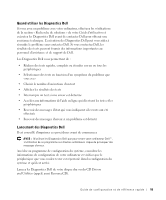Dell Precision 340 Setup and Quick Reference Guide - Page 93
Quand utiliser les Diagnostics Dell, Lancement des Diagnostics Dell, Guide d'utilisation, Drivers
 |
View all Dell Precision 340 manuals
Add to My Manuals
Save this manual to your list of manuals |
Page 93 highlights
Quand utiliser les Diagnostics Dell Si vous avez un problème avec votre ordinateur, effectuez les vérifications de la section « Recherche de solutions » de votre Guide d'utilisation et exécutez les Diagnostics Dell avant de contacter Dell pour obtenir une assistance technique. L'exécution des Diagnostics Dell peut vous aider à résoudre le problème sans contacter Dell. Si vous contactez Dell, les résultats des tests peuvent fournir des informations importantes au personnel d'assistance et de support de Dell. Les Diagnostics Dell vous permettent de : • Réaliser des tests rapides, complets ou étendus sur un ou tous les périphériques • Sélectionner des tests en fonction d'un symptôme du problème que vous avez • Choisir le nombre d'exécutions d'un test • Afficher les résultats des tests • Interrompre un test si une erreur est détectée • Accéder aux informations de l'aide en ligne qui décrivent les tests et les périphériques • Recevoir des messages d'état qui vous indiquent si les tests ont été effectués • Recevoir des messages d'erreur si un problème est détecté Lancement des Diagnostics Dell Il est conseillé d'imprimer ces procédures avant de commencer. AVIS : N'utilisez les Diagnostics Dell que pour tester votre ordinateur Dell™. L'utilisation de ce programme sur d'autres ordinateurs risque de provoquer des messages d'erreur. Accédez au programme de configuration du système, consultez les informations de configuration de votre ordinateur et vérifiez que le périphérique que vous voulez tester est répertorié dans la configuration du système et qu'il est activé. Lancez les Diagnostics Dell de votre disque dur ou du CD Drivers and Utilities (appelé aussi ResourceCD). Guide de configuration et de r éférence rapide 93